1.首先插上“路由器的电源”,(1)如果是使用过的路由器,则用牙签插入背后的重置键(rest)按压十秒钟,进行“重置操作”,(2)如果是全新路由器,直接插上电源,然后插上从光猫拉出来的网线。
2.在手机设置里打开WLAN(wifi)开关。
3.找到两个连接在一起且没有密码的小米wifi(xxxx与小米MAC后四位相同)
Xiaomi_xxxx_9FF0
Xiaomi_xxxx_9FF0_5G
4.用手机连接其中一个wifi,Xiaomi_xxxx_9FF0或者Xiaomi_xxxx_9FF0_5G,
我这里选择连接:Xiaomi_xxxx_9FF0
5.打开浏览器输入网址:192.168.31.1或者www.miwifi.com,然后搜索,点击(同意,继续)。
6.填写WiFi名称和WiFi密码,接着点(击下一步)。
7.填写管理员密码(即登陆后台的密码),也可在(与Wi-Fi密码相同)前打勾,这样子就不用记多一个密码,zui后点击 (配置完成)。
8.配置完成后5G路由器会发射两个wifi,Xiaomi_xxxx_9FF0信号穿透力强,覆盖范围广,缺点是抗干扰力弱。 Xiaomi_xxxx_9FF0_5G信号穿透力比较弱,覆盖范围不广,优点是速度快,抗干扰力强。
9.打开手机WLAN(wifi),重新连接设置好的wifi即可。
撰文:小李飞刀
编辑:小李飞刀
监制:小李飞刀
以上教程由“WiFi之家网”整理收藏!




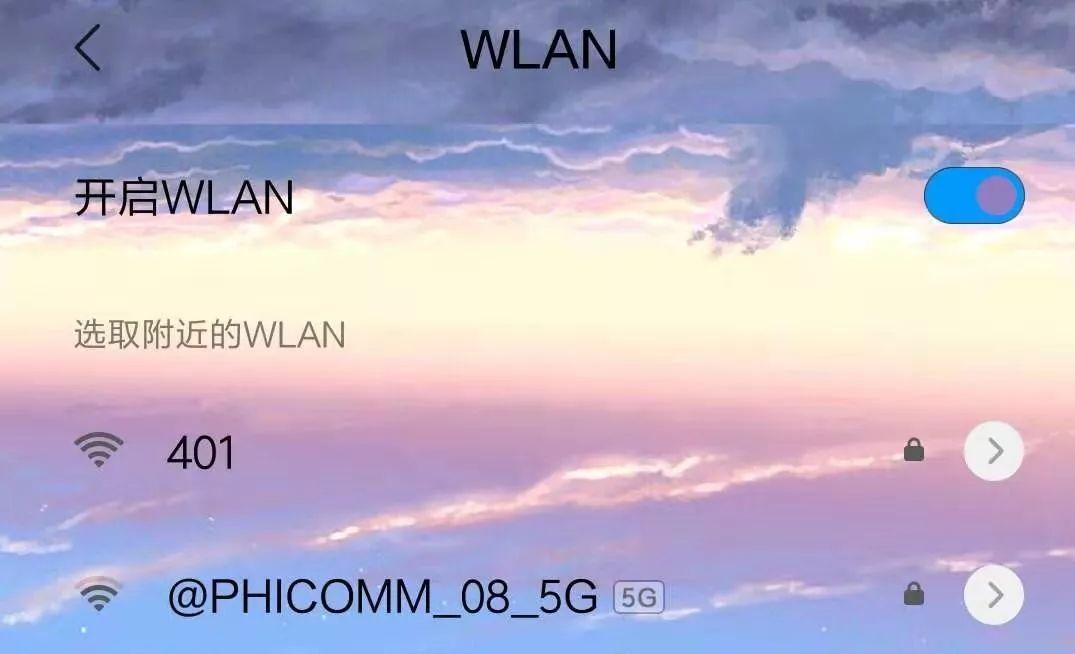
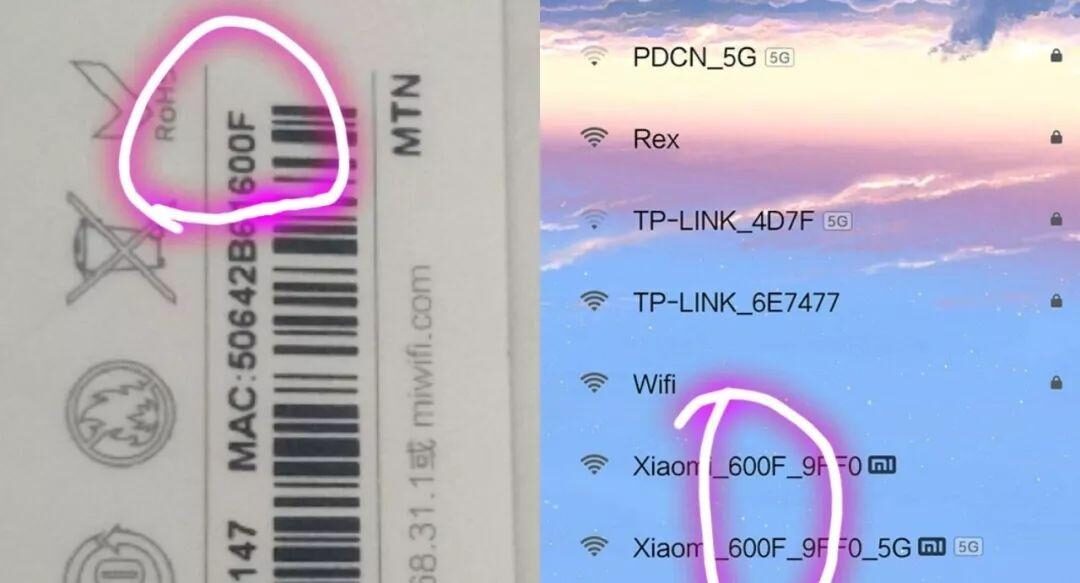
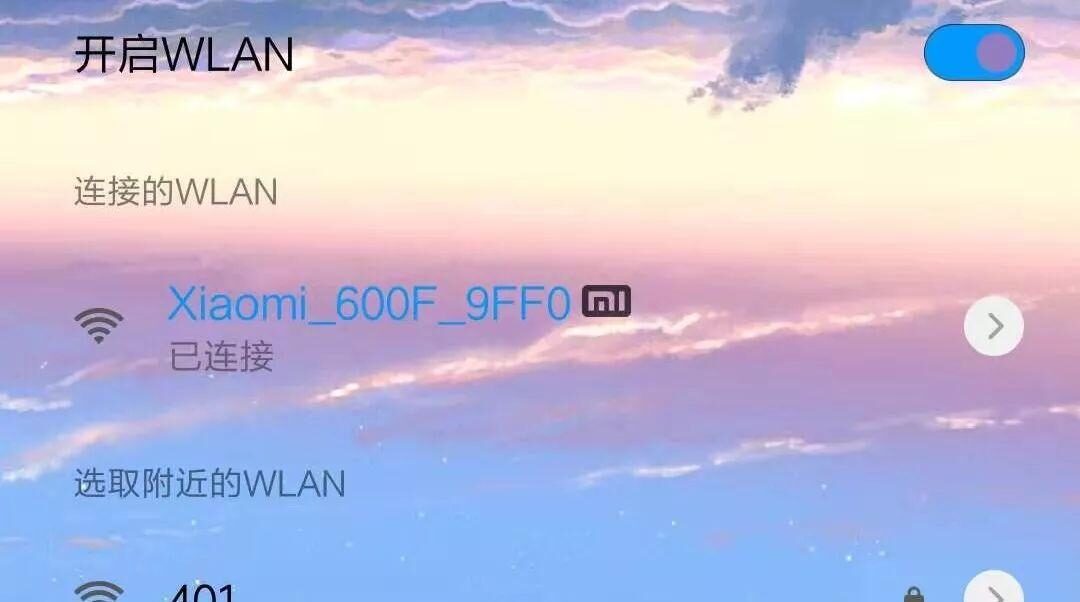
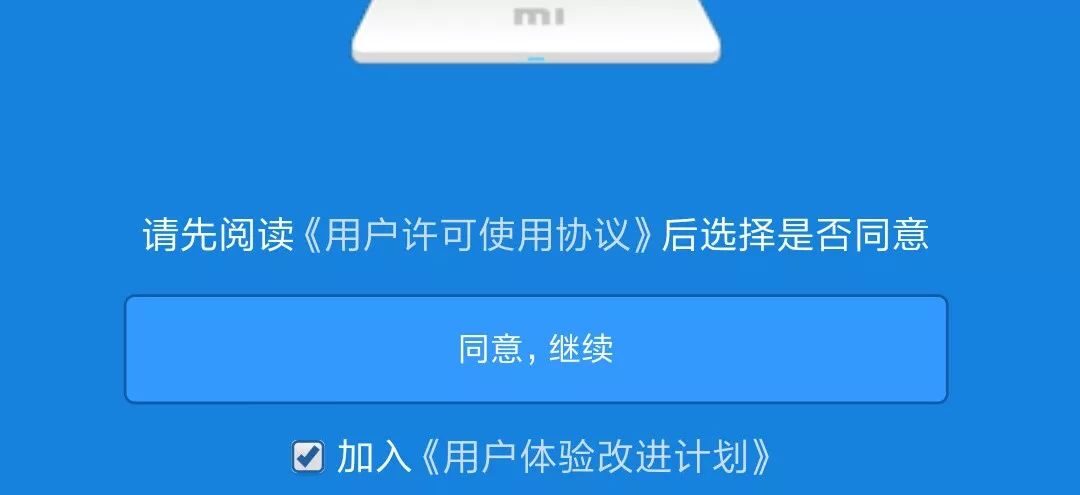

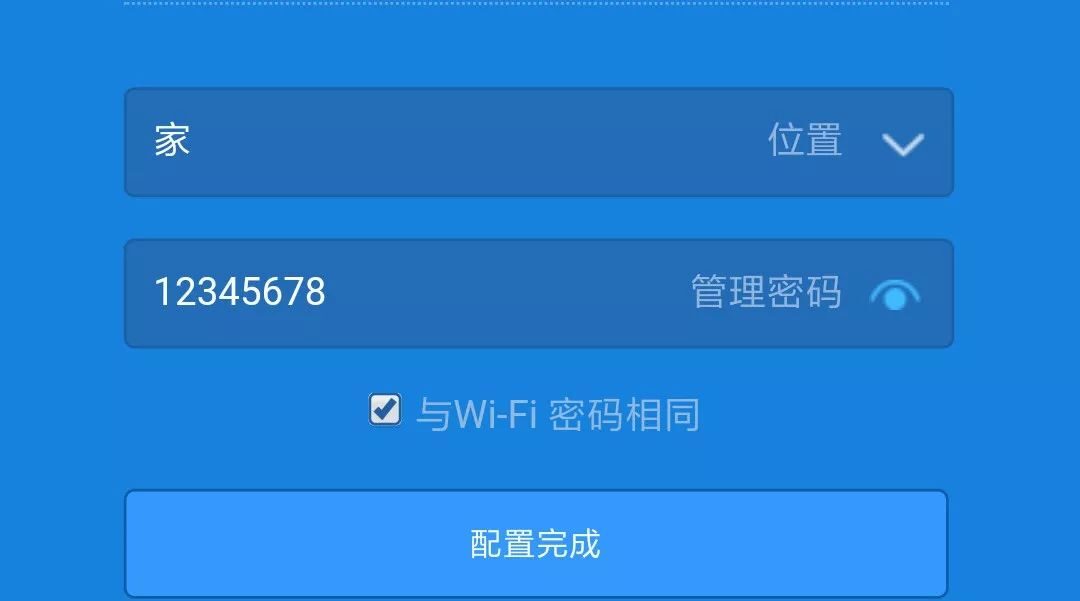
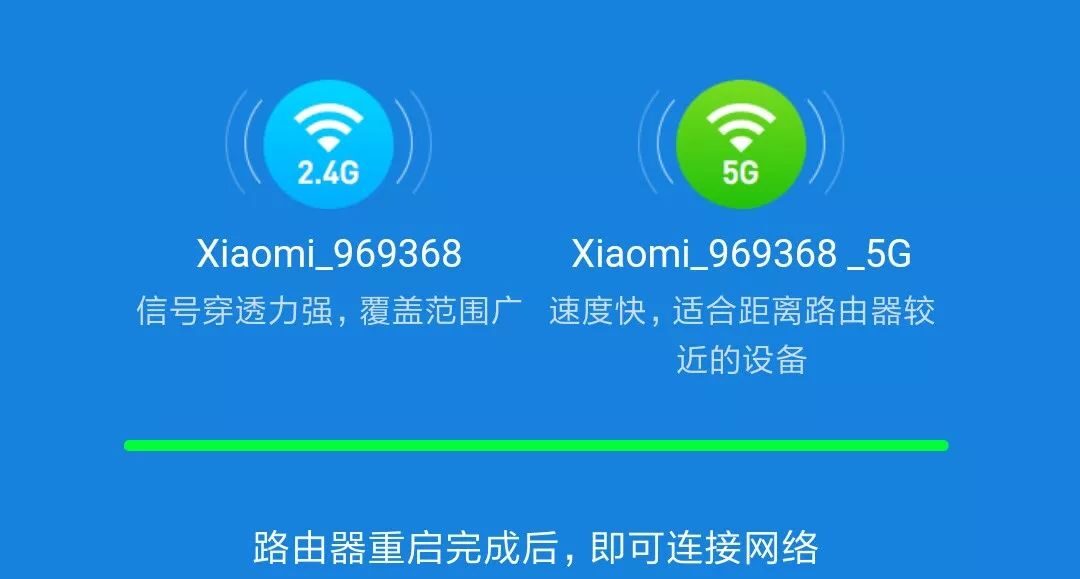
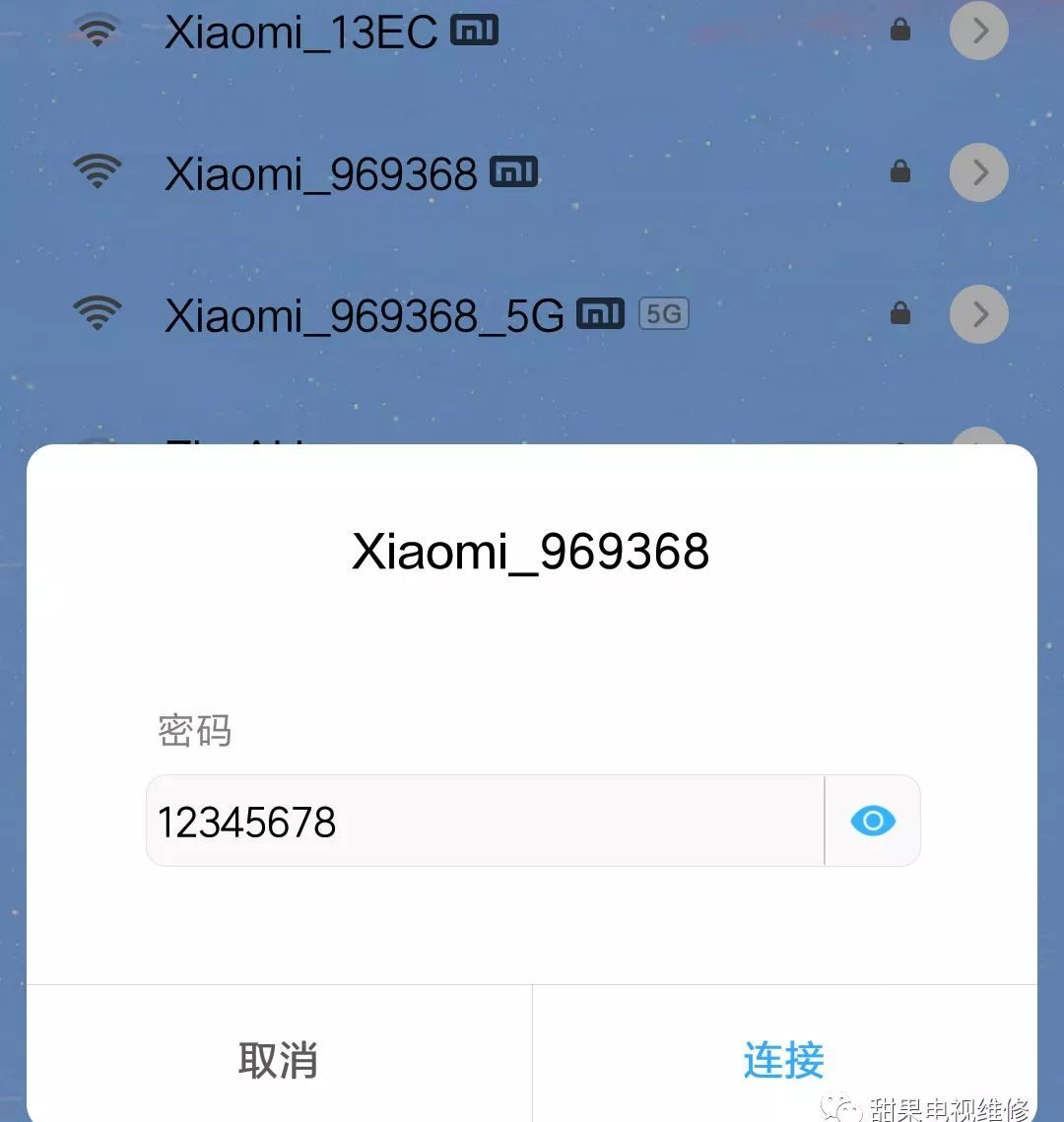
评论